Иллюстрированный самоучитель по AutoCAD 2004
Построение тел
В панели инструментов Solids (Тела) (рис. 9.80) собраны кнопки операций построения тел. Эти операции изучаются в данном разделе (кроме трех последних кнопок, которые связаны с работой в пространстве листа и рассмотрены в гл. 10).

Рис. 9.80.Панель инструментов Solids
Первые шесть кнопок этой панели предназначены для построения твердотельных объектов стандартной формы. Этим кнопкам соответствуют следующие команды системы AutoCAD: BOX (ЯЩИК), SPHERE (ШАР), CYLINDER (ЦИЛИНДР), CONE (КОНУС), WEDGE (КЛИН) и TORUS (TOP).
С помощью команды BOX (ЯЩИК) построим в МСК твердотельный параллелепипед. Для удобства в предварительно очищенном графическом экране рекомендуется установить в качестве вида юго-западную изометрию.
Первый запрос команды BOX (ЯЩИК):
Specify corner of box or [CEnter]<0,0,0>: (Угол ящика или /Центр/ <0,0,0>:)
Нажмите клавишу <Enter> — это означает, что точка первого угла ящика будет выбрана по умолчанию, т. е. примет текущее значение в начале МСК. Можно ввести и любые другие координаты трехмерной точки. Выбор опции CEnter (Центр) ведет к варианту построения ящика с фиксацией положения не первого угла, а центра параллелепипеда. Следующий запрос:
Specify corner or [Cube/Length]: (Угол или [Куб/Длина]:)
Здесь можно задать точку другого угла ящика. Опция Cube (Куб) ведет к построению куба (параллелепипеда с одинаковыми значениями длины, ширины и высоты). Выберите опцию Length (Длина). Далее система запрашивает длину ребра:
Specify length: (Длина:)
Задайте длину 400. Затем следующий запрос:
Specify width (Ширина:)
Введите ширину 350. И, наконец, последний запрос высоты:
Specify height: (Высота:)
Задайте высоту 200.
Результат построения твердотельного паратлелепипеда (ящика) приведен на рис. 9.81.
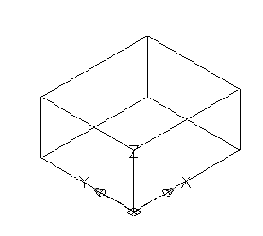
Рис. 9.81. Построение твердотельного ящика
Теперь на верхней поверхности ящика построим цилиндр с радиусом 100 мм и высотой 150 мм. Команда CYLINDER (ЦИЛИНДР) запрашивает:
Current wire frame density: ISOLINES=4 Specify center point for base of cylinder or fEllipticalJ <0,0,0>: